2018 CITROEN C4 PICASSO display
[x] Cancel search: displayPage 679 of 706
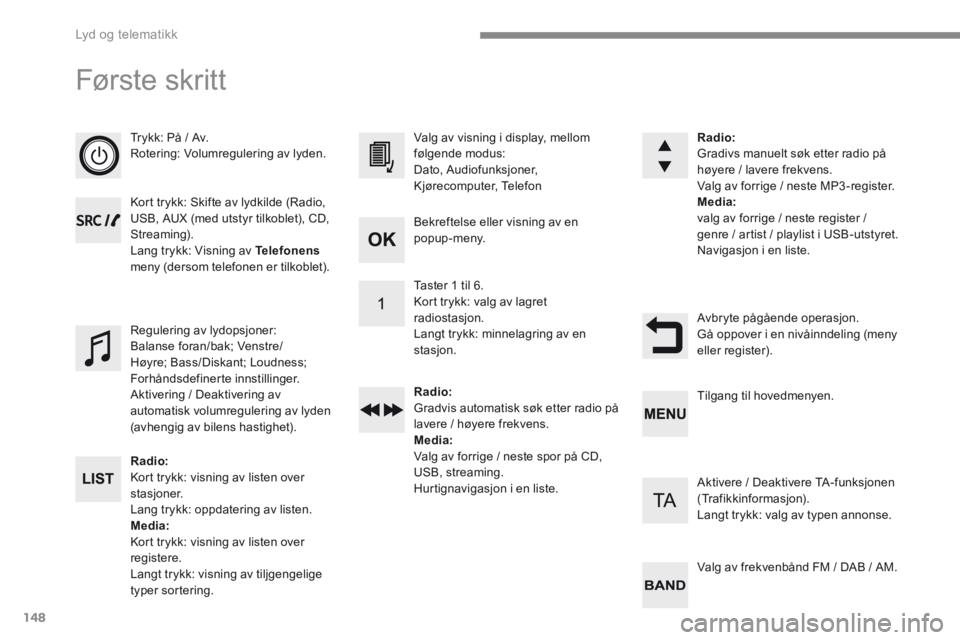
148
Lyd og telematikk
Første skritt
Trykk: På / Av. Rotering: Volumregulering av lyden.
Kort trykk: Skifte av lydkilde (Radio, USB, AUX (med utstyr tilkoblet), CD, Streaming). Lang trykk: Visning av Telefonensmeny (dersom telefonen er tilkoblet).
Radio : Kort trykk: visning av listen over stasjoner. Lang trykk: oppdatering av listen. Media: Kort trykk: visning av listen over registere. Langt trykk: visning av tiljgengelige typer sortering.
Valg av visning i display, mellom følgende modus: Dato, Audiofunksjoner, Kjørecomputer, Telefon
Regulering av lydopsjoner: Balanse foran/bak; Venstre/Høyre; Bass/Diskant; Loudness; Forhåndsdefinerte innstillinger. Aktivering / Deaktivering av automatisk volumregulering av lyden (avhengig av bilens hastighet).
Radio: Gradivs manuelt søk etter radio på høyere / lavere frekvens. Valg av forrige / neste MP3 -register. Media: valg av forrige / neste register / genre / artist / playlist i USB-utstyret. Navigasjon i en liste.
Avbryte pågående operasjon. Gå oppover i en nivåinndeling (meny eller register).
Bekreftelse eller visning av en
p o p up - m e ny.
Taster 1 til 6. Kort trykk: valg av lagret radiostasjon. Langt trykk: minnelagring av en stasjon.
Radio: Gradvis automatisk søk etter radio på lavere / høyere frekvens. Media: Valg av forrige / neste spor på CD, USB, streaming. Hurtignavigasjon i en liste.
Tilgang til hovedmenyen.
Aktivere / Deaktivere TA-funksjonen (Trafikkinformasjon). Langt trykk: valg av typen annonse.
Valg av frekvenbånd FM / DAB / AM.
Page 682 of 706

151
.
Lyd og telematikk
Transversal-Citroen_no_Chap03_RD6_ed01-2016
Menyer
" Multimedia " : Radio parameters, Media parameters.
Avhengig av versjon.
For flytte seg fra en meny til en annen.
Gå inn i en meny. " Trip computer" .
" Vedlikehold ": Diagnose, Warning log, ...
"Connections ": Styring av tilkoblinger, søk etter et eksternt u t s t y r.
" Telephone ": Hang up, Telephone management, Directory management, Call.
" Personalisation-configuration ": Define the vehicle parameters, Choice of language, Display configuration, Choice of units, Date and time adjustment.
Trykk på tasten " MENU ".
Page 683 of 706
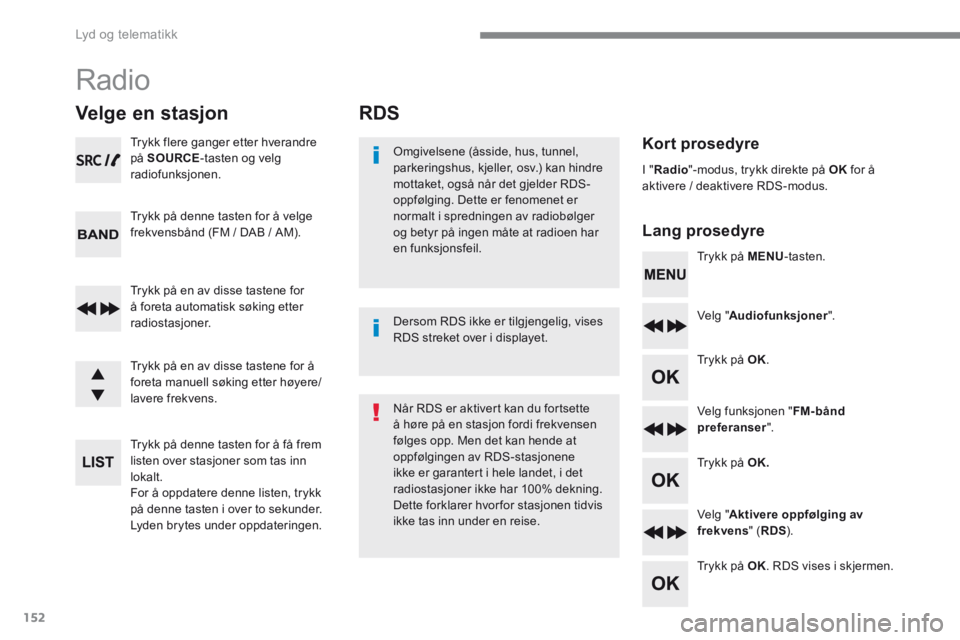
152
Lyd og telematikk
RDS
Kort prosedyre
Lang prosedyre
Omgivelsene (åsside, hus, tunnel, parkeringshus, kjeller, osv.) kan hindre mottaket, også når det gjelder RDS-oppfølging. Dette er fenomenet er normalt i spredningen av radiobølger og betyr på ingen måte at radioen har en funksjonsfeil. Trykk på MENU -tasten.
Velg " Audiofunksjoner ".
Trykk på OK .
Velg funksjonen " FM-bånd preferanser ".
Trykk på OK.
Velg " Aktivere oppfølging av frekvens " ( RDS ).
Trykk på OK . RDS vises i skjermen.
I " Radio "-modus, trykk direkte på OK for å aktivere / deaktivere RDS-modus.
Når RDS er aktivert kan du fortsette å høre på en stasjon fordi frekvensen følges opp. Men det kan hende at oppfølgingen av RDS-stasjonene ikke er garantert i hele landet, i det radiostasjoner ikke har 100% dekning. Dette forklarer hvor for stasjonen tidvis ikke tas inn under en reise.
Dersom RDS ikke er tilgjengelig, vises RDS streket over i displayet.
Radio
Velge en stasjon
Trykk flere ganger etter hverandre på SOURCE -tasten og velg radiofunksjonen.
Trykk på denne tasten for å velge frekvensbånd (FM / DAB / AM).
Trykk på en av disse tastene for å foreta automatisk søking etter radiostasjoner.
Trykk på en av disse tastene for å foreta manuell søking etter høyere/lavere frekvens.
Trykk på denne tasten for å få frem listen over stasjoner som tas inn lokalt. For å oppdatere denne listen, trykk på denne tasten i over to sekunder. Lyden brytes under oppdateringen.
Page 684 of 706
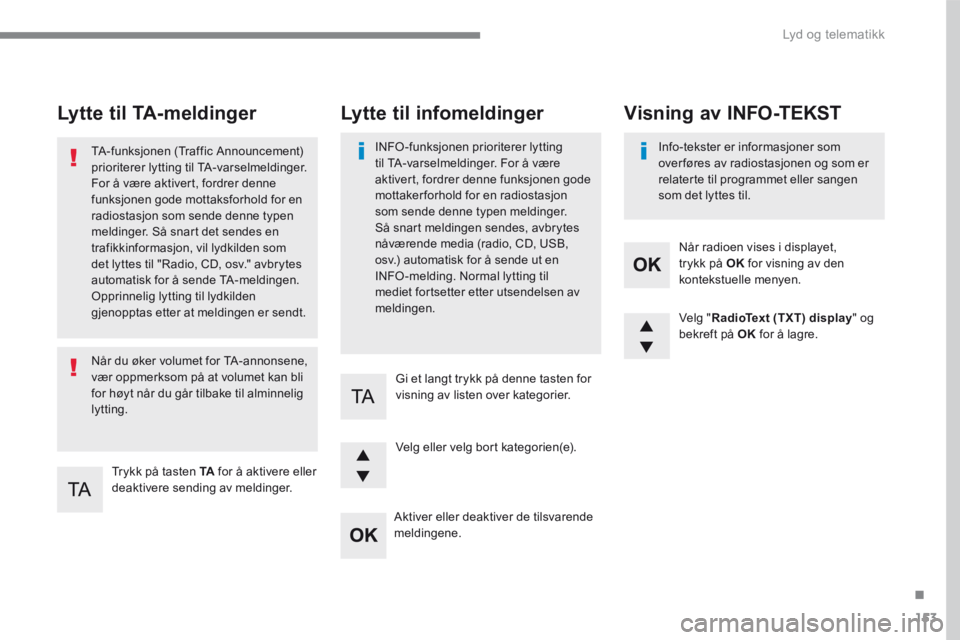
153
.
Lyd og telematikk
Transversal-Citroen_no_Chap03_RD6_ed01-2016
Lytte til TA-meldinger
Trykk på tasten TA for å aktivere eller deaktivere sending av meldinger.
TA-funksjonen (Traffic Announcement) prioriterer lytting til TA-varselmeldinger. For å være aktivert, fordrer denne funksjonen gode mottaksforhold for en radiostasjon som sende denne typen
meldinger. Så snart det sendes en trafikkinformasjon, vil lydkilden som det lyttes til "Radio, CD, osv." avbrytes automatisk for å sende TA-meldingen. Opprinnelig lytting til lydkilden gjenopptas etter at meldingen er sendt.
Når du øker volumet for TA-annonsene, vær oppmerksom på at volumet kan bli for høyt når du går tilbake til alminnelig lytting.
Velg " RadioText (TXT) display " og bekreft på OK for å lagre.
Velg eller velg bort kategorien(e).
Når radioen vises i displayet, trykk på OK for visning av den kontekstuelle menyen.
Gi et langt trykk på denne tasten for visning av listen over kategorier.
Lytte til infomeldinger
INFO-funksjonen prioriterer lytting til TA-varselmeldinger. For å være aktivert, fordrer denne funksjonen gode mottakerforhold for en radiostasjon som sende denne typen meldinger. Så snart meldingen sendes, avbrytes nåværende media (radio, CD, USB, osv.) automatisk for å sende ut en INFO -melding. Normal lytting til mediet fortsetter etter utsendelsen av meldingen.
Info-tekster er informasjoner som over føres av radiostasjonen og som er relaterte til programmet eller sangen som det lyttes til.
Visning av INFO-TEKST
Aktiver eller deaktiver de tilsvarende meldingene.
Page 685 of 706
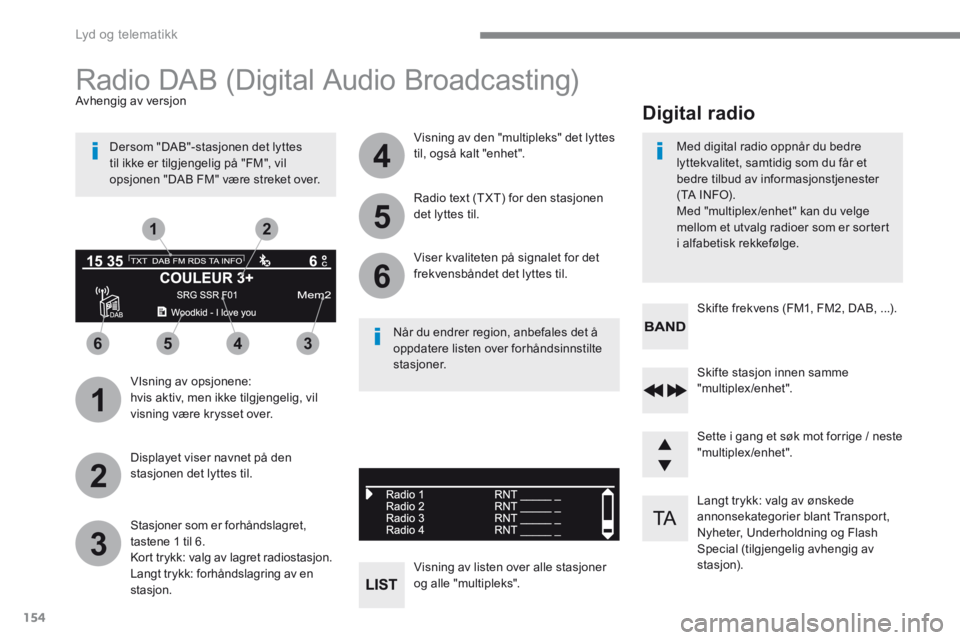
154
1
3
5
2
4
6
6543
21
Lyd og telematikk
Langt trykk: valg av ønskede annonsekategorier blant Transport, Nyheter, Underholdning og Flash Special (tilgjengelig avhengig av stasjon).
Skifte stasjon innen samme "multiplex/enhet".
Sette i gang et søk mot forrige / neste "multiplex/enhet".
Skifte frekvens (FM1, FM2, DAB, ...).
Med digital radio oppnår du bedre lyttekvalitet, samtidig som du får et bedre tilbud av informasjonstjenester (TA INFO). Med "multiplex /enhet" kan du velge
mellom et utvalg radioer som er sortert i alfabetisk rekkefølge.
Digital radio
Radio DAB (Digital Audio Broadcasting)
VIsning av opsjonene: hvis aktiv, men ikke tilgjengelig, vil visning være krysset over.
Avhengig av versjon
Stasjoner som er forhåndslagret, tastene 1 til 6. Kort trykk: valg av lagret radiostasjon. Langt trykk: forhåndslagring av en stasjon.
Visning av den "multipleks" det lyttes til, også kalt "enhet".
Visning av listen over alle stasjoner og alle "multipleks".
Viser kvaliteten på signalet for det frekvensbåndet det lyttes til.
Radio text (TXT) for den stasjonen det lyttes til.
Displayet viser navnet på den stasjonen det lyttes til.
Dersom "DAB"-stasjonen det lyttes til ikke er tilgjengelig på "FM", vil opsjonen "DAB FM" være streket over.
Når du endrer region, anbefales det å oppdatere listen over forhåndsinnstilte stasjoner.
Page 686 of 706
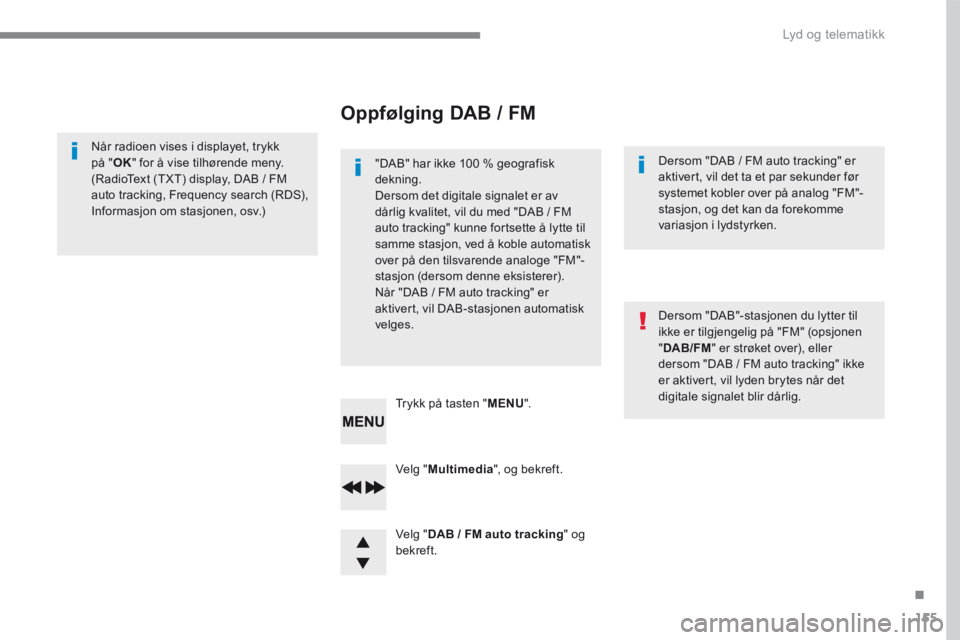
155
.
Lyd og telematikk
Transversal-Citroen_no_Chap03_RD6_ed01-2016
Velg " Multimedia ", og bekreft.
Velg " DAB / FM auto tracking " og bekreft.
Trykk på tasten " MENU ".
Når radioen vises i displayet, trykk på " OK " for å vise tilhørende meny. (RadioText (TXT) display, DAB / FM auto tracking, Frequency search (RDS), Informasjon om stasjonen, osv.)
Oppfølging DAB / FM
"DAB" har ikke 100 % geografisk dekning. Dersom det digitale signalet er av dårlig kvalitet, vil du med "DAB / FM auto tracking" kunne fortsette å lytte til samme stasjon, ved å koble automatisk over på den tilsvarende analoge "FM"-stasjon (dersom denne eksisterer). Når "DAB / FM auto tracking" er aktivert, vil DAB-stasjonen automatisk velges.
Dersom "DAB / FM auto tracking" er aktivert, vil det ta et par sekunder før systemet kobler over på analog "FM"-stasjon, og det kan da forekomme
variasjon i lydstyrken.
Dersom "DAB"-stasjonen du lytter til ikke er tilgjengelig på "FM" (opsjonen " DAB/FM " er strøket over), eller dersom "DAB / FM auto tracking" ikke er aktivert, vil lyden brytes når det digitale signalet blir dårlig.
Page 690 of 706
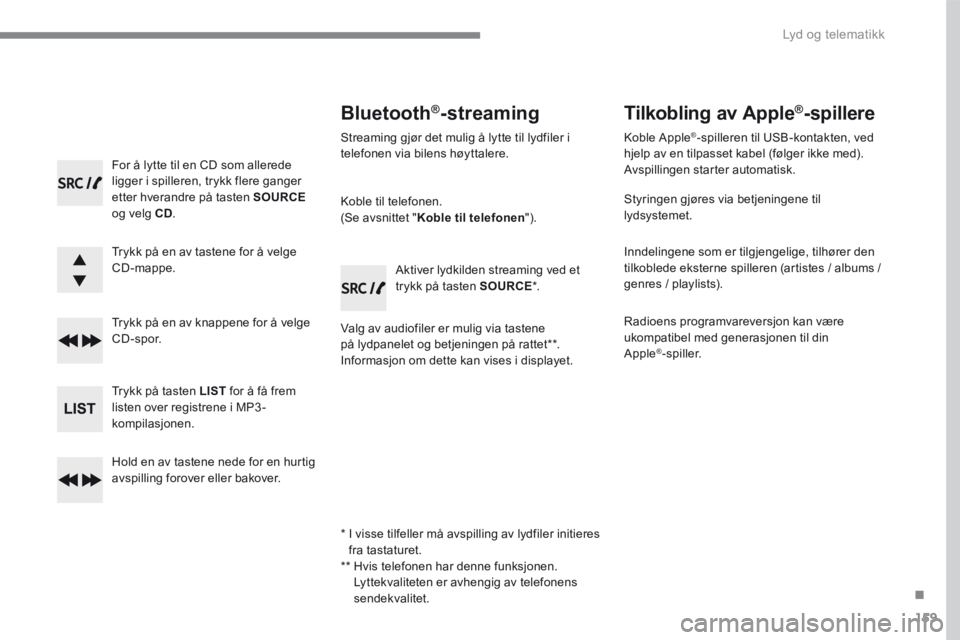
159
.
Lyd og telematikk
Transversal-Citroen_no_Chap03_RD6_ed01-2016
For å lytte til en CD som allerede ligger i spilleren, trykk flere ganger etter hverandre på tasten SOURCEog velg CD.
Trykk på en av tastene for å velge CD-mappe.
Trykk på en av knappene for å velge C D - s p o r.
Trykk på tasten LIST for å få frem listen over registrene i MP3 -kompilasjonen.
Hold en av tastene nede for en hurtig avspilling forover eller bakover.
Bluetooth ®Bluetooth ®Bluetooth -streaming
Streaming gjør det mulig å lytte til lydfiler i telefonen via bilens høyttalere.
Koble til telefonen. (Se avsnittet " Koble til telefonen ").
Valg av audiofiler er mulig via tastene på lydpanelet og betjeningen på rattet ** . Informasjon om dette kan vises i displayet.
Aktiver lydkilden streaming ved et trykk på tasten SOURCE * .
Tilkobling av Apple®-spillere
Koble Apple®-spilleren til USB-kontakten, ved hjelp av en tilpasset kabel (følger ikke med). Avspillingen starter automatisk.
Styringen gjøres via betjeningene til lydsystemet.
Inndelingene som er tilgjengelige, tilhører den tilkoblede eksterne spilleren (artistes / albums / genres / playlists).
Radioens programvareversjon kan være ukompatibel med generasjonen til din Apple®-spiller.
* I visse tilfeller må avspilling av lydfiler initieres fra tastaturet. ** Hvis telefonen har denne funksjonen. Lyttekvaliteten er avhengig av telefonens sendekvalitet.
Page 691 of 706
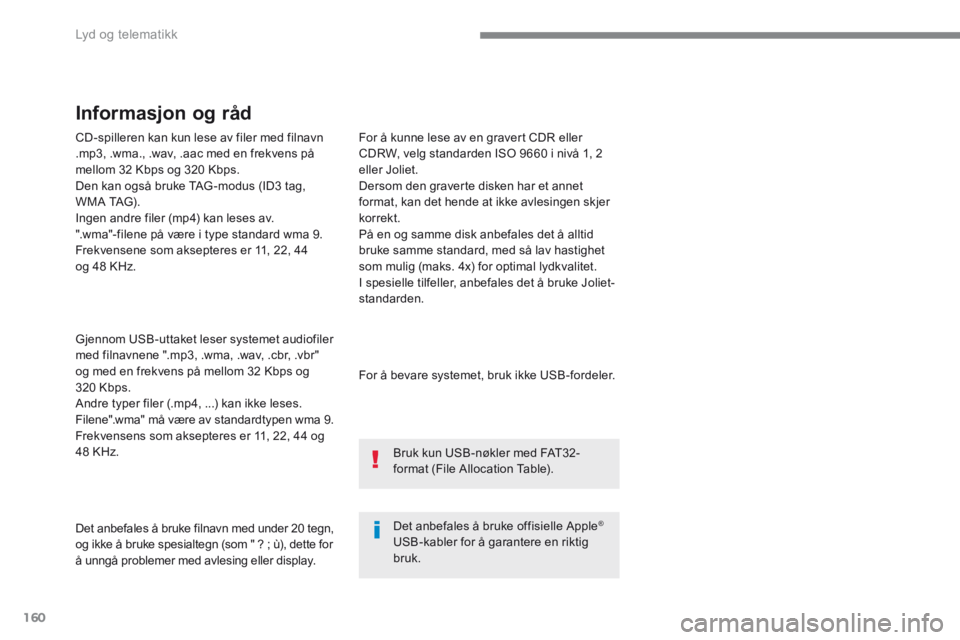
160
Lyd og telematikk
CD-spilleren kan kun lese av filer med filnavn .mp3, .wma., .wav, .aac med en frekvens på mellom 32 Kbps og 320 Kbps. Den kan også bruke TAG -modus (ID3 tag, WMA TAG). Ingen andre filer (mp4) kan leses av. ".wma"-filene på være i type standard wma 9. Frekvensene som aksepteres er 11, 22, 44 og 48 KHz.
Gjennom USB-uttaket leser systemet audiofiler med filnavnene ".mp3, .wma, .wav, .cbr, .vbr" og med en frekvens på mellom 32 Kbps og 320 Kbps. Andre typer filer (.mp4, ...) kan ikke leses. Filene".wma" må være av standardtypen wma 9.
Frekvensens som aksepteres er 11, 22, 44 og 48 KHz.
Det anbefales å bruke filnavn med under 20 tegn, og ikke å bruke spesialtegn (som " ? ; ù), dette for å unngå problemer med avlesing eller display.
For å kunne lese av en gravert CDR eller CDRW, velg standarden ISO 9660 i nivå 1, 2 eller Joliet. Dersom den graverte disken har et annet format, kan det hende at ikke avlesingen skjer korrekt. På en og samme disk anbefales det å alltid bruke samme standard, med så lav hastighet som mulig (maks. 4x) for optimal lydkvalitet. I spesielle tilfeller, anbefales det å bruke Joliet-standarden.
Informasjon og råd
For å bevare systemet, bruk ikke USB-fordeler.
Det anbefales å bruke offisielle Apple ®
USB-kabler for å garantere en riktig bruk.
Bruk kun USB-nøkler med FAT32-format (File Allocation Table).